ResizeMode="CanResizeWithGrip"WPF에서 설정하면 Window아래와 같이 오른쪽 하단 모서리에 크기 조정 그립이 표시됩니다.

WindowStyle="None"마찬가지로 설정 하면 제목 표시 줄이 사라지지만 설정할 때까지 회색 경 사진 가장자리가 유지됩니다 ResizeMode="NoResize". 안타깝게도이 속성 조합을 설정하면 크기 조정 그립도 사라집니다.
나는 사용자 정의를 통해 Window의 ControlTemplate를 재정의했습니다 Style. 창의 테두리를 직접 지정하고 싶습니다. 사용자가 네면에서 창 크기를 조정할 필요는 없지만 크기 조정 그립이 필요합니다.
누군가 이러한 기준을 모두 충족하는 간단한 방법을 자세히 설명 할 수 있습니까?
Window에서 직접 지정한 테두리와는 별도로 테두리를 두지 마십시오ControlTemplate.- 마 오른쪽 하단에있는 작업 크기 조정 그립이있다.
- 제목 표시 줄이 없습니다 .
답변
에 AllowsTransparency속성을 Window설정하면 (투명도 값을 설정하지 않더라도) 테두리가 사라지고 그립을 통해서만 크기를 조정할 수 있습니다.
<Window
xmlns="http://schemas.microsoft.com/winfx/2006/xaml/presentation"
xmlns:x="http://schemas.microsoft.com/winfx/2006/xaml"
Width="640" Height="480"
WindowStyle="None"
AllowsTransparency="True"
ResizeMode="CanResizeWithGrip">
<!-- Content -->
</Window>결과는 다음과 같습니다.
답변
테두리없는 창을 만들려고 WindowStyle="None"했지만 테스트했을 때 상단에 흰색 막대가 나타나는 것 같습니다. 몇 가지 조사를 한 후 “테두리 크기 조정”으로 표시됩니다. 여기에 이미지가 있습니다 (노란색으로 표시).

인터넷을 통한 조사와 xaml이 아닌 여러 가지 어려운 솔루션, 내가 찾은 모든 솔루션은 C # 및 많은 코드 라인의 코드 뒤에서 간접적으로 해결책을 찾았습니다. 최대 사용자 지정 창에서 그림자 효과가 손실 됨
<WindowChrome.WindowChrome>
<WindowChrome
CaptionHeight="0"
ResizeBorderThickness="5" />
</WindowChrome.WindowChrome>참고 : .NET 4.5 프레임 워크를 사용해야합니다. 이전 버전을 사용하는 경우 WPFShell을 사용하고 셸을 참조하고 Shell:WindowChrome.WindowChrome대신 사용하세요.
나는 WindowChromeWindow 의 속성을 사용했는데 이것을 사용하면 흰색 “resize border”가 사라지지만 제대로 작동하려면 몇 가지 속성을 정의해야합니다.
CaptionHeight : 일반 제목 표시 줄처럼 Aero 스냅, 더블 클릭 동작을 허용하는 캡션 영역 (헤더 바)의 높이입니다. 버튼이 작동하도록하려면이 값을 0 (영)으로 설정하십시오.
ResizeBorderThickness : 창의 크기를 조정할 수있는 창의 가장자리 두께입니다. 나는 그 숫자를 좋아하기 때문에 5에 넣었고 0을 넣으면 창 크기를 조정하기가 어렵 기 때문입니다.
이 짧은 코드를 사용한 후 결과는 다음과 같습니다.

그리고 지금, 흰색 테두리 사용하지 않고 사라 ResizeMode="NoResize"와 AllowsTransparency="True"또한 창에 그림자를 보여줍니다.
나중에 간단하고 짧은 코드로 쉽게 버튼 (버튼에 이미지를 사용하지 않았 음)을 만드는 방법을 설명 할 것입니다. Im new와 저는 코드 프로젝트에 게시 할 수 있다고 생각합니다. 튜토리얼을 게시합니다.
어쩌면 다른 해결책이있을 수도 있지만 (저와 같은 멍청한 사람들에게는 어렵고 어려운 해결책이 있다는 것을 알고 있습니다)하지만 이것은 제 개인 프로젝트에 적합합니다.
다음은 완전한 코드입니다.
<Window x:Class="MainWindow"
xmlns="http://schemas.microsoft.com/winfx/2006/xaml/presentation"
xmlns:x="http://schemas.microsoft.com/winfx/2006/xaml"
xmlns:d="http://schemas.microsoft.com/expression/blend/2008"
xmlns:mc="http://schemas.openxmlformats.org/markup-compatibility/2006"
xmlns:local="clr-namespace:Concursos"
mc:Ignorable="d"
Title="Concuros" Height="350" Width="525"
WindowStyle="None"
WindowState="Normal"
ResizeMode="CanResize"
>
<WindowChrome.WindowChrome>
<WindowChrome
CaptionHeight="0"
ResizeBorderThickness="5" />
</WindowChrome.WindowChrome>
<Grid>
<Rectangle Fill="#D53736" HorizontalAlignment="Stretch" Height="35" VerticalAlignment="Top" PreviewMouseDown="Rectangle_PreviewMouseDown" />
<Button x:Name="Btnclose" Content="r" HorizontalAlignment="Right" VerticalAlignment="Top" Width="35" Height="35" Style="{StaticResource TempBTNclose}"/>
<Button x:Name="Btnmax" Content="2" HorizontalAlignment="Right" VerticalAlignment="Top" Margin="0,0,35,0" Width="35" Height="35" Style="{StaticResource TempBTNclose}"/>
<Button x:Name="Btnmin" Content="0" HorizontalAlignment="Right" VerticalAlignment="Top" Margin="0,0,70,0" Width="35" Height="35" Style="{StaticResource TempBTNclose}"/>
</Grid>감사합니다!
답변
받아 들여지는 대답은 매우 사실이지만 AllowTransparency에는 몇 가지 단점이 있음을 지적하고 싶습니다. WebBrowser와 같은 자식 창 컨트롤이 표시되는 것을 허용하지 않으며 일반적으로 성능에 부정적인 영향을 줄 수있는 소프트웨어 렌더링을 강제합니다.
그래도 더 나은 해결 방법이 있습니다.
크기를 조정할 수 있고 WebBrowser 컨트롤 또는 URL을 가리키는 프레임 컨트롤을 호스팅 할 수있는 테두리가없는 창을 만들려면 해당 컨트롤의 내용이 비어있는 것으로 표시됩니다.
그래도 해결 방법을 찾았습니다. 창에서 WindowStyle을 None, ResizeMode를 NoResize로 설정하면 (참여, 일단 완료되면 여전히 크기를 조정할 수 있음) UNCHECKED AllowsTransparency가 있는지 확인하십시오. 테두리가없는 정적 크기의 창이 표시됩니다 브라우저 컨트롤.
이제 여전히 오른쪽으로 크기를 조정할 수 있기를 원하십니까? interop 호출을 통해 다음과 같이 할 수 있습니다.
[DllImport("user32.dll", CharSet = CharSet.Auto)]
private static extern IntPtr SendMessage(IntPtr hWnd, uint Msg, IntPtr wParam, IntPtr lParam);
[DllImportAttribute("user32.dll")]
public static extern bool ReleaseCapture();
//Attach this to the MouseDown event of your drag control to move the window in place of the title bar
private void WindowDrag(object sender, MouseButtonEventArgs e) // MouseDown
{
ReleaseCapture();
SendMessage(new WindowInteropHelper(this).Handle,
0xA1, (IntPtr)0x2, (IntPtr)0);
}
//Attach this to the PreviewMousLeftButtonDown event of the grip control in the lower right corner of the form to resize the window
private void WindowResize(object sender, MouseButtonEventArgs e) //PreviewMousLeftButtonDown
{
HwndSource hwndSource = PresentationSource.FromVisual((Visual)sender) as HwndSource;
SendMessage(hwndSource.Handle, 0x112, (IntPtr)61448, IntPtr.Zero);
}그리고 짜잔, 테두리가없고 WebBrowser와 같은 컨트롤과의 호환성을 잃지 않고 이동 및 크기 조정이 가능한 WPF 창
답변
여기에 샘플 :
<Style TargetType="Window" x:Key="DialogWindow">
<Setter Property="AllowsTransparency" Value="True"/>
<Setter Property="WindowStyle" Value="None"/>
<Setter Property="ResizeMode" Value="CanResizeWithGrip"/>
<Setter Property="Template">
<Setter.Value>
<ControlTemplate TargetType="{x:Type Window}">
<Border BorderBrush="Black" BorderThickness="3" CornerRadius="10" Height="{TemplateBinding Height}"
Width="{TemplateBinding Width}" Background="Gray">
<DockPanel>
<Grid DockPanel.Dock="Top">
<Grid.ColumnDefinitions>
<ColumnDefinition></ColumnDefinition>
<ColumnDefinition Width="50"/>
</Grid.ColumnDefinitions>
<Label Height="35" Grid.ColumnSpan="2"
x:Name="PART_WindowHeader"
HorizontalAlignment="Stretch"
VerticalAlignment="Stretch"/>
<Button Width="15" Height="15" Content="x" Grid.Column="1" x:Name="PART_CloseButton"/>
</Grid>
<Border HorizontalAlignment="Stretch" VerticalAlignment="Stretch"
Background="LightBlue" CornerRadius="0,0,10,10"
Grid.ColumnSpan="2"
Grid.RowSpan="2">
<Grid>
<Grid.ColumnDefinitions>
<ColumnDefinition/>
<ColumnDefinition Width="20"/>
</Grid.ColumnDefinitions>
<Grid.RowDefinitions>
<RowDefinition Height="*"/>
<RowDefinition Height="20"></RowDefinition>
</Grid.RowDefinitions>
<ResizeGrip Width="10" Height="10" Grid.Column="1" VerticalAlignment="Bottom" Grid.Row="1"/>
</Grid>
</Border>
</DockPanel>
</Border>
</ControlTemplate>
</Setter.Value>
</Setter>
</Style>답변
나는 @ fernando-aguirre WindowChrome가 일하는 데 사용하여 답을 얻는 데 어려움을 겪었습니다 . 내가 무시했기 때문에 그것은 내 경우에는 작동하지 않는 OnSourceInitialized에서 MainWindow베이스 클래스 메서드를 호출하지.
protected override void OnSourceInitialized(EventArgs e)
{
ViewModel.Initialize(this);
base.OnSourceInitialized(e); // <== Need to call this!
}이것은 나를 아주 오랫동안 당혹스럽게했다.
답변